- एन्ड्रोइड इमेल रोकिँदैछ - थाहा पाउनुहोस् किन
- Android मा इमेल एप नखुल्ने कारण
- बारम्बार सोधिने प्रश्नहरू
- निष्कर्ष
यस ट्यूटोरियल मार्फत, एन्ड्रोइड इमेल एपका लागि समाधान गर्ने विभिन्न तरिकाहरू पत्ता लगाउनुहोस् चरणहरूसँग समस्याहरू रोक्न:
हाम्रा स्मार्टफोनहरू हरेक दिन स्मार्ट हुँदै जाँदा, हामी, हामीमध्ये धेरैजसो हामीले पहिले हाम्रो ल्यापटपमा गरेका धेरैजसो चीजहरूको लागि तिनीहरूलाई प्रयोग गर्न थालेका छौं। हामी ब्राउज गर्छौं, हाम्रो सामाजिक सञ्जाल कायम राख्छौं, पसल गर्छौं, चलचित्रहरू हेर्छौं, इमेलहरू जाँच गर्छौं, र अरू धेरै गर्छौं। केही इमेल एपहरू इन्स्टल गरिएका छन्, र ती सजिलो, सरल र छिटो छन्।
हरेक राम्रो कुरामा केही कमजोरीहरू हुन्छन् र एन्ड्रोइडमा इमेलहरू जाँच गर्नु फरक हुँदैन। कहिलेकाहीँ इमेल रोकिन्छ, अनुत्तरदायी हुन्छ र कहिलेकाहीँ तपाईंको अनुहारमा विभिन्न त्रुटिहरू फ्याँकिन्छ। महत्त्वपूर्ण इमेलहरू जाँच गर्न नसक्दा यो धेरै कष्टप्रद हुन सक्छ।
त्यसैले हामी यहाँ इमेल एपका लागि केही समाधानका साथ छौं। क्र्यास हुने समस्या जारी राख्नुहोस्।
एन्ड्रोइड इमेल रोकिँदैछ - थाहा पाउनुहोस् किन

फिक्सहरूले तपाइँलाई तपाइँको एन्ड्रोइड उपकरणमा तपाइँको इमेल एपहरू आफैले समस्या निवारण गर्न मद्दत गर्नेछ। तर पहिले, एन्ड्रोइड इमेलहरू किन बन्द भइरहेका छन् भनी बुझौं।
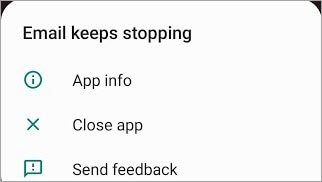
Android मा इमेल एप नखुल्ने कारण
धेरै पाठकहरूले प्रश्न सोधेका छन्। : म किन मेरो फोनमा मेरा इमेलहरू खोल्न सक्दिन?
यस त्रुटिको लागि देखाइएको सबैभन्दा सामान्य कारणहरू मध्ये एउटा यो हो कि केही एपहरूले आफूलाई पृष्ठभूमिमा अद्यावधिक गर्न खोजिरहेका थिए।
उदाहरणका लागि: प्रयास गर्दा इमेल जाँच गर्नुहोस्, मौसम एपले आफैलाई अद्यावधिक गर्ने प्रयास गर्यो। केही समय लाग्योअन्य एपहरू पृष्ठभूमिमा अपडेट भइरहेका छन् भनी बुझ्नको लागि इमेल एप किन रोकिन्छ। त्यसैले इमेल एप कहिलेकाहीँ बन्द भइरहन्छ।
क्यासिङ समस्याहरू पनि इमेल एपहरू एन्ड्रोइडमा काम नगर्नुको कारण हुन सक्छ। यसले पृष्ठभूमि सेवाहरू असफल हुने गर्दछ। यदि तपाईंको इमेल एप पृष्ठभूमिमा खुला छ भने, यो क्यासको कारण क्र्यास हुन सक्छ। कम मेमोरी वा कमजोर चिपसेट इमेल एपहरू क्र्यास हुने एउटा सामान्य कारण हो।
तपाईँले एन्ड्रोइडमा इमेल क्र्यास हुनको लागि प्रयास गर्न सक्ने केही समाधानहरू निम्न छन्। आशा छ, तिनीहरूले तपाईंको इमेल एप क्र्यास हुने समस्या समाधान गर्नेछन्।
#1) जबरजस्ती एप बन्द गर्नुहोस्
सम्भवतः, अस्थायी ग्लिचहरू तपाईंको इमेल एपहरू क्र्यास हुने कारण हुन्। यो धेरै अनुप्रयोगहरूको लागि जान्छ। यस्तो अवस्थामा, जबरजस्ती एप बन्द गर्नाले समस्या समाधान गर्नुपर्छ।
यी चरणहरू पालना गर्नुहोस्:
- सुरु सेटिङ्हरू।
- मा ट्याप गर्नुहोस् अनुप्रयोगहरू ।
- तपाईंले समस्याको सामना गरिरहनुभएको इमेल एप चयन गर्नुहोस्।
- फोर्स स्टप मा ट्याप गर्नुहोस्।
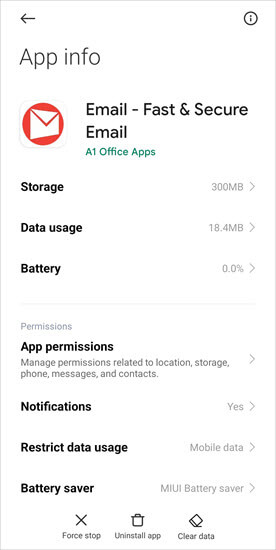
- एप पुन: सुरु गर्नुहोस्।
यसले अहिले राम्रोसँग काम गर्नुपर्छ।
#2) आफ्नो फोन रिस्टार्ट गर्नुहोस्
यदि तपाईंले अझै पनि एउटा इमेल एप क्र्यास हुने समस्याको सामना गर्नु परेको छ, आफ्नो यन्त्र पुन: सुरु गर्ने प्रयास गर्नुहोस्।
यसलाई कसरी गर्ने भन्ने यहाँ छ:
- तपाईँ नपुगेसम्म पावर बटन होल्ड गर्नुहोस् विकल्प – पावर अफ, रिबुट, साइलेन्ट, एयरप्लेन।
- रिबुट/रिस्टार्ट
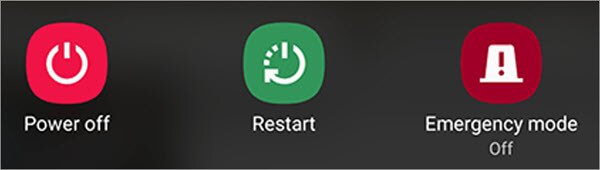
विकल्पहरू फरक हुन सक्छन्। , तर त्यहाँ रिबुट वा रिस्टार्ट विकल्प हुनेछ। प्रतीक्षातपाईंको यन्त्र रिबुट गर्न र इमेल एप सुरु गर्न। यसले काम गर्नुपर्छ।
#3) क्यास र डाटा खाली गर्नुहोस्
यदि त्यहाँ क्यासिङ समस्या छ भने, तपाईंले एपको क्यास खाली गर्न आवश्यक हुनेछ।
- आफ्नो इमेल एपबाट लग आउट गर्नुहोस्।
- एप बन्द गर्नुहोस्।
- सेटिङहरूमा जानुहोस्।
- एपहरू
- तपाईँमा ट्याप गर्नुहोस्। इमेल एप जुन क्र्यास भइरहन्छ।
- मा ट्याप गर्नुहोस् क्यास खाली गर्नुहोस्/डेटा खाली गर्नुहोस्
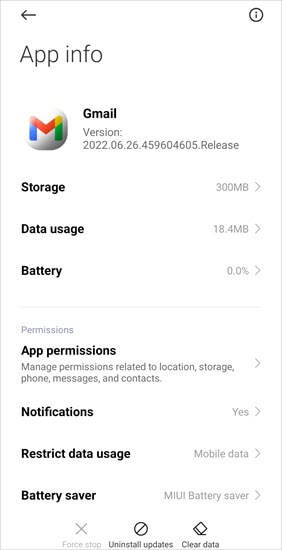
- आफ्नो एप फेरि खोल्नुहोस् .
- तपाईँको खातामा लग इन गर्नुहोस्।
तपाईँले अब आफ्नो इमेल एपमा कुनै समस्या भोग्नु पर्दैन।
#4) एप अपडेट गर्नुहोस्
प्राय: एपहरूको पुरानो संस्करणहरूले सबै प्रकारका त्रुटिहरू र ग्लिचहरू निम्त्याउन सक्छ। यदि तपाईं आफ्नो एप अपडेट गर्न धेरै व्यस्त हुनुहुन्छ भने, यो सही समय हो।
- Google Play Store
- खोल्नुहोस् तपाईंसँग भएको इमेल एप खोज्नुहोस् समस्याहरू।
- यदि अपडेट विकल्प प्रज्वलित छ भने, यसमा ट्याप गर्नुहोस्।
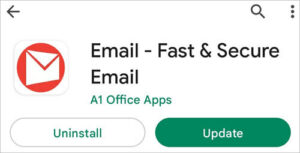
- एप पछि अद्यावधिक गरिएको छ, यसलाई पुन: लन्च गर्नुहोस्।
यसले इमेललाई समाधान गर्छ र समस्यालाई रोक्छ भने हेर्नुहोस्।
#5) एन्ड्रोइड प्रणाली वेबभ्यू अपडेटहरू अनइन्स्टल गर्नुहोस्
कहिलेकाहीँ, भर्खरको Android प्रणाली WebView मा अद्यावधिकहरू सबै इमेल अनुप्रयोगहरू Android मा क्र्यास हुनुको कारण हुन सक्छ। त्यसोभए, तपाईंले के गर्नु पर्छ यहाँ छ:
- सेटिङहरू सुरु गर्नुहोस्।
- एप्स मा जानुहोस्।
- एन्ड्रोइड प्रणाली वेबभ्यूमा ट्याप गर्नुहोस्। ।
- माथिल्लो दायाँ कुनामा तीनवटा थोप्लाहरूमा ट्याप गर्नुहोस्।
- स्थापना रद्द गर्नुहोस् चयन गर्नुहोस्अपडेटहरू ।
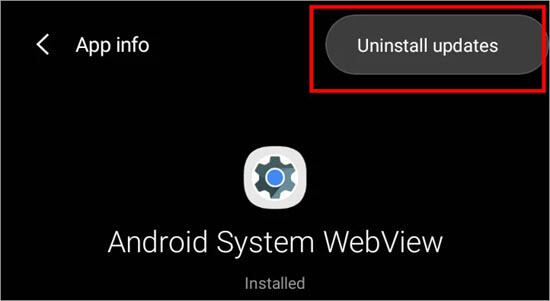
एन्ड्रोइड मेल एपमा काम नगर्ने इमेलहरू समाधान गर्ने तरिका यो हो।
#6) एप पुन: स्थापना गर्नुहोस्
केही काम नलाग्ने हो भने यो गर्नु पर्छ। समस्याग्रस्त एप अनइन्स्टल गर्नुहोस् र गुगल प्ले स्टोरबाट पुन: स्थापना गर्नुहोस्।
यी चरणहरू पालना गर्नुहोस्:
- सेटिङहरूमा जानुहोस्।
- मा ट्याप गर्नुहोस्। 1>
- समस्याग्रस्त इमेल एप चयन गर्नुहोस्।
- एप अनइन्स्टल गर्नुहोस् मा ट्याप गर्नुहोस्।

- तपाईँको यन्त्र पुन: सुरु गर्नुहोस्।
- आफ्नो एप लन्च गर्नुहोस् र आफ्नो खातामा लग इन गर्नुहोस्।
समस्या अब समाधान भएको छ कि छैन हेर्नुहोस्।
#7) सुरक्षित मोडमा यन्त्र रिबुट गर्नुहोस्
रोकिरहेको इमेललाई कसरी ठीक गर्ने भन्ने अन्तिम उपाय यो हो। यदि तपाईंको एपमा केही ग्लिचहरू छन् भने, तपाईंले यो समस्या सामना गर्न सक्नुहुन्छ। तपाइँको यन्त्रलाई सुरक्षित मोडमा रिबुट गर्नुले तपाइँलाई तपाइँको इमेल एप हो कि भनेर निर्धारण गर्न मद्दत गर्नेछ। यद्यपि, यदि तपाईंको इमेल एप तेस्रो-पक्ष एप हो भने, यो असक्षम हुनेछ र यदि यो पूर्व-स्थापित एप हो भने, यो हुनेछैन।
यसलाई कसरी गर्ने भन्ने यहाँ छ:
- पावर र भोल्युम डाउन बटन होल्ड गर्नुहोस्।
- आफ्नो यन्त्रको लोगो देखिनका लागि पर्खनुहोस्।
- पावर बटन छोड्नुहोस् तर भोल्युम बटन थिचिराख्नुहोस्।
- तपाईंको यन्त्रलाई सुरक्षित मोडमा बुट गर्न दिनुहोस्।

- तपाईंको यन्त्र अनलक गर्नुहोस् र एपले कुनै समस्या बिना काम गरिरहेको छ कि छैन हेर्नुहोस्।
- यदि यसले सुरक्षित मोडमा राम्रोसँग काम गरिरहेको छ भनेएपमा त्रुटि छ, यसलाई तुरुन्तै अनइन्स्टल गर्नुहोस्।
#8) भण्डारण खाली गर्नुहोस्
यदि तपाईंको यन्त्रको मेमोरी कम छ भने, यसले तपाईंको इमेल एप क्र्यास हुन सक्छ। समस्या समाधान गर्न केही भण्डारण ठाउँ खाली गर्नुहोस्।
- सेटिङहरूमा जानुहोस्।
- फोनको बारेमा मा ट्याप गर्नुहोस्।
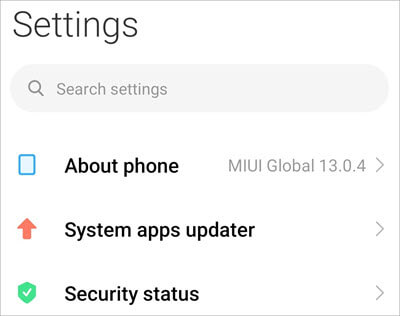
- भण्डारण चयन गर्नुहोस्।
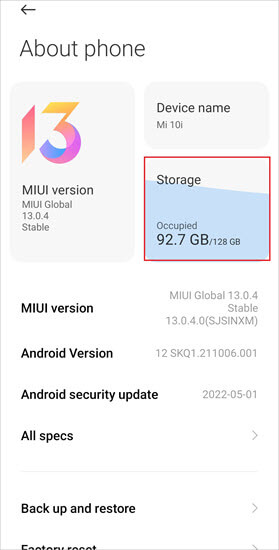
- तपाईले देख्नुहुनेछ कि के ले कति ओगटेको छ। स्पेस।
- तपाईंले खाली गर्न चाहनुभएको खण्डमा ट्याप गर्नुहोस्।
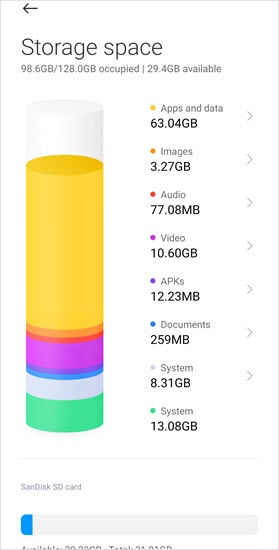
- मेट्नुहोस् फोटो वा भिडियोहरू जुन तपाईंले ब्याकअप गर्नुभयो वा अब आवश्यक छैन।
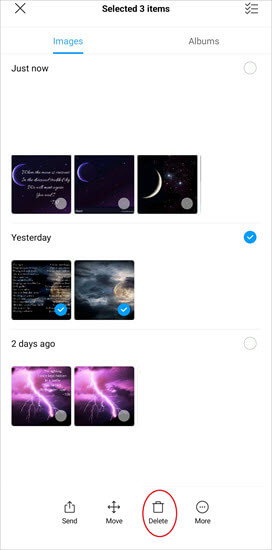
- तपाईंले प्रयोग नगर्ने एपहरू अनइन्स्टल गर्नुहोस्।
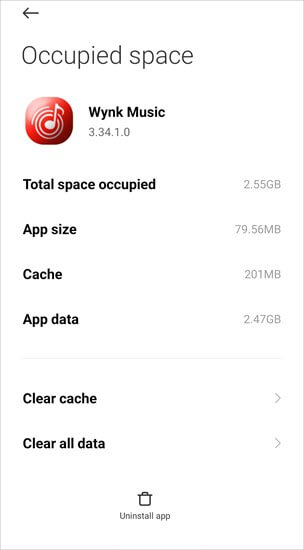
- इमेल एप पुन: सुरु गर्नुहोस्।
#9) क्यास विभाजन वाइप गर्नुहोस्
यो अर्को समाधान हो जसले इमेल रोकिंदा काम गर्दछ।
यी चरणहरू पालना गर्नुहोस्:
- आफ्नो यन्त्र बन्द गर्नुहोस्।
- पावर, गृह र भोल्युम अप बटनहरूलाई होल्ड गर्नुहोस्।14
- यन्त्र भाइब्रेट हुनको लागि पर्खनुहोस्।
- पावर बटन छोड्नुहोस्, तर अन्य दुईमा होल्ड गर्नुहोस्।
- मेनु देखा पर्नेछ।
- प्रयोग गर्नुहोस् मेनुमा नेभिगेट गर्न भोल्युम माथि र तल बटनहरू।
- क्यास विभाजन वाइप गर्नुहोस् चयन गर्नुहोस्।
- यसलाई चयन गर्न पावर बटनमा क्लिक गर्नुहोस्।
- अब रिबुट सिस्टम Now विकल्पमा जानुहोस्।
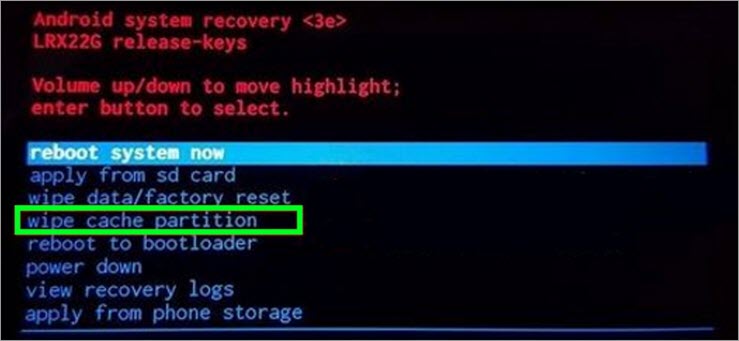
दिनुहोस्। प्रणाली रिस्टार्ट गर्नुहोस् र समस्याग्रस्त इमेल एप अहिले खोल्नुहोस्।
बारम्बार सोधिने प्रश्नहरू
प्रश्न # 1) तपाईं कसरी समाधान गर्नुहुन्छ?एन्ड्रोइडमा रोकिने एप?
उत्तर: यदि तपाईंले आफ्नो इमेल एप एक पटक पनि प्रयोग गर्न सक्नुभएन भने, यो सम्भव छ कि स्थापना त्रुटिपूर्ण छ। यदि त्रुटि वर्षौंसम्म प्रयोग गरेपछि सुरु भयो भने, यसलाई अद्यावधिक गर्न आवश्यक छ कि छैन हेर्नुहोस्। यदि होइन भने, यसलाई दुवै अवस्थामा पुन: स्थापना गर्ने प्रयास गर्नुहोस्।
प्रश्न #2) मेरो फोनले मेरो इमेल एप किन बन्द गरिरहन्छ?
उत्तर: त्यहाँ धेरै कारणहरू हुन सक्छन् जस्तै भण्डारणको कमी, पेन्डिङ अद्यावधिकहरू, क्यास त्रुटि, आदि।
प्र # 3) म मेरो एन्ड्रोइड फोनमा मेरो क्यास कसरी सफा गर्ने?
0 उत्तर:कुनै विशेष एपको लागि, सेटिङहरूमा जानुहोस् र एपहरूमा ट्याप गर्नुहोस्। एप चयन गर्नुहोस् जसको क्यास तपाईं खाली गर्न चाहनुहुन्छ, र खाली क्यासमा ट्याप गर्नुहोस्। क्रोमको लागि, क्रोम मेनुमा ट्याप गर्नुहोस्, सेटिङहरूमा जानुहोस् र गोपनीयता र सुरक्षा चयन गर्नुहोस्। क्लियर ब्राउजिङ डाटामा ट्याप गर्नुहोस्, क्यास गरिएका छविहरू र फाइलहरू चयन गर्नुहोस्, र डेटा खाली गर्नुहोस् मा ट्याप गर्नुहोस्।प्रश्न #4) तपाईं एन्ड्रोइडमा एप कसरी रिस्टार्ट गर्नुहुन्छ?
उत्तर: प्रतिक्रियाविहीन एप रिस्टार्ट गर्ने तरिका यहाँ छ:
- सेटिङहरू खोल्नुहोस्।
- एपहरू चयन गर्नुहोस्।
- अनुत्तरदायी एपमा ट्याप गर्नुहोस्।14
- फोर्स स्टप चयन गर्नुहोस्।
- निश्चित गर्न फोर्स स्टप ट्याप गर्नुहोस्।
- एप पुन: सुरु गर्नुहोस्
प्रश्न #5) मेरो एप किन खुल्छ र त्यसपछि तुरुन्तै बन्द गर्नुहोस्?
उत्तर: यो हुन सक्छ किनभने एप तपाईंको उपकरणसँग पूर्ण रूपमा उपयुक्त छैन वा यो सही रूपमा स्थापना गरिएको छैन। यो पनि हुन सक्छ किनकी तपाइँ पुरानो वा असमर्थित संस्करण प्रयोग गर्दै हुनुहुन्छएप।
प्रश्न #6) किन मेरो इमेल मेरो एन्ड्रोइड ट्याब्लेटमा काम गरिरहेको छैन?
उत्तर: तपाईँको इमेल सिंक सक्षम नभएको हुन सक्छ यन्त्रको लागि, जुन कारणले काम गरिरहेको छैन। अन्य कारणहरू क्यास वा एपमा समस्या हुन सक्छ। क्यास खाली गर्ने प्रयास गर्नुहोस्, एप पुन: स्थापना गर्नुहोस्, वा तपाईंको इमेल खाताहरू मेटाउनुहोस् र फेरि थप्नुहोस्।
प्रश्न #7) किन इमेल एन्ड्रोइडमा सिंक गर्न रोकियो?
उत्तर: तपाईँले संयोगवश सिङ्क बन्द गर्नुभएको हुनसक्छ वा तपाईँको यन्त्रको भण्डारण भरिएको हुनसक्छ। सिंक खोल्नुहोस् र आफ्नो उपकरणको भण्डारण खाली गर्नुहोस्।
प्रश्न #8) एन्ड्रोइडमा "दुर्भाग्यवश, इमेल रोकिएको छ" त्रुटि कसरी समाधान गर्ने?
उत्तर: दुर्भाग्यवश, इमेलले समस्यालाई रोकेको छ:
- तपाईँको यन्त्र पुन: सुरु गर्नुहोस्।
- तपाईँको इमेल एप अपडेट गर्नुहोस्।
- तपाईँको इमेल एपको क्यास र डाटा खाली गर्नुहोस्।
- तपाईँको डिभाइस सुरक्षित मोडमा लन्च गर्नुहोस्।
- तपाईँको डिभाइसको RAM खाली गर्नुहोस्।
- क्यास विभाजन वाइप गर्नुहोस्।
प्रश्न #9) "गुगल रोकिन्छ" त्रुटि कसरी समाधान गर्ने?
उत्तर: यस त्रुटिलाई कसरी समाधान गर्ने यहाँ छ:
- तपाईंको Google एपको क्यास र डाटा खाली गर्नुहोस्।
- तपाईंको Google एप अपडेट गर्नुहोस्।
- तपाईंको यन्त्र अपडेट गर्नुहोस्।
निष्कर्ष
यदि तपाईंको इमेल रोकिन्छ भने, एपलाई बलपूर्वक रोक्न र पुन: सुरु गर्ने प्रयास गर्नुहोस्। त्यो एपका लागि अद्यावधिकहरू जाँच गर्नुहोस् वा आफ्नो यन्त्र पुनः सुरु गर्नुहोस्। तपाईं अनइन्स्टल र एपलाई पुन: स्थापना गर्न सक्नुहुन्छयदि यसले समस्या समाधान गर्छ भने हेर्नुहोस्। यी मध्ये एउटा समाधानले समस्या समाधान गर्नेछ।